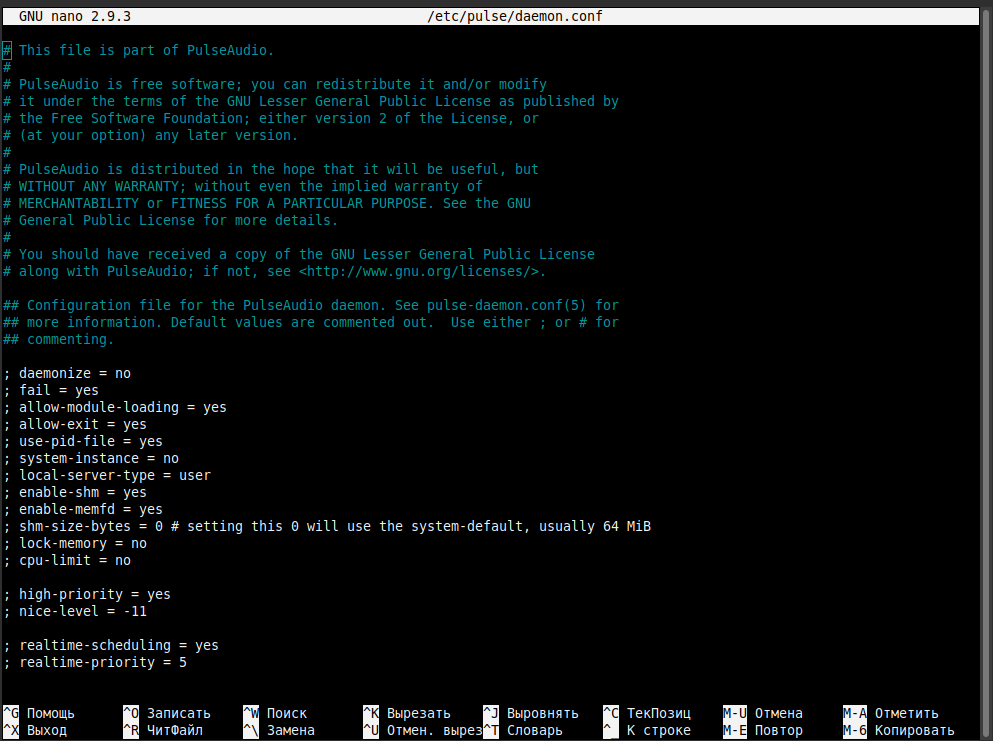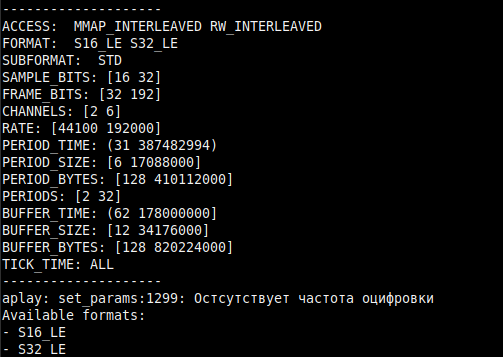- Настройка качества звука в Linux Mint 19.3 через Pulseaudio.
- Стандартные значения.
- Редактирование значений.
- Улучшение звука.
- Параметр resample-method.
- Параметр default-sample-format .
- 2 отзыва к статье “Настройка качества звука в Linux Mint 19.3 через Pulseaudio.”
- Улучшаем качество звука на Linux (Pulseaudio)
- 3 комментариев
- Как настроить звук в Linux, чтобы он был не хуже, чем в Windows
- Настройка Linux для audio высокого уровня
- 73 Комментарии
Настройка качества звука в Linux Mint 19.3 через Pulseaudio.
В Linux Mint по умолчанию для Pulseaudio установлен режим производительности, который является режимом низкого качества звука с минимальными накладными расходами для процессора. В обычном случае это работает хорошо и не создаёт никаких проблем, но если целью является получить наилучший звук, который способно выдать имеющееся оборудование, то для такого стандартные настройки не годятся.
Стандартные значения.
Настройка Pulseaudio производится через простой конфигурационный файл:
Вывести список параметров и их значения в терминал:
Значения по умолчанию в Linux Mint 19.3:
Редактирование значений.
Редактировать этот конфигурационный файл можно любым текстовым редактором с правами суперпользователя. Рекомендую nano.
Текстовые комментарии закомментированы знаком #
Перечисленные в файле параметры закомментированы знаком ;
Чтобы изменить значение параметра, его нужно раскомментировать, убрав ;
Чтобы изменённые параметры вступили в силу, нужно применить конфигурацию Pulseaudio:
Альтернативный метод через уничтожение процесса и его запуск:
pulseaudio —kill && pulseaudio —start
Может быть достаточно просто pulseaudio —kill и дальше демон (сервис) запустится автоматически.
Улучшение звука.
Основными параметрами, влияющими на качество звучания, являются resample-method и default-sample-format.
Вывести поддерживаемые оборудованием значения параметров:
aplay —device hw /dev/urandom —dump-hw-params
Параметр resample-method.
У resample-method значение по умолчанию auto, что, скорее всего, означает resample-method = speex-float-1, то есть высокая производительность, но низкое качество. Поэтому оптимальнее выбрать конкретный метод. Так же это может помочь решить проблему с «хрипами».
resample-method = speex-float-n — это компромиссный высокопроизводительный метод, где n означает целое число от 1 до 9. Чем выше значение, тем лучше качество звучание, но выше накладные расходы для производительности. В качестве компромиссного варианта рекомендуется значение в диапазоне от 5 до 7. Для максимального качества значение 9.
resample-method = src-sinc-n-quality — [устаревший параметр] — метод предназначенный для звука высокого качества, где n означает best, medium и fastest варианты. Метод создаёт значительную нагрузку на процессор.
resample-method = soxr-n — [актуальный параметр] — метод предназначенный для звука высокого качества, является заменой rc-sinc. Здесь n означает mq, hq и vhq. Метод создаёт значительную нагрузку на процессор.
resample-method = copy — самое высокое качество, но при высокой нагрузке на процессор.
Примечание: При загрузке процессора, близкой к 100%, на высоком уровне качества может появляться «треск».
Параметр default-sample-format .
Значение по умолчанию s16le, что является качеством ниже среднего, но с низкой нагрузкой на процессор.
Для высокого качества, нужно указать следующее значение:
После завершения редактирования конфигурационного файла с сохранением изменений необходимо применить новые значения для параметров:
После выполнения команды изменения тут же вступят в силу. Теперь можно наслаждаться высококачественным звучанием.
2 отзыва к статье “Настройка качества звука в Linux Mint 19.3 через Pulseaudio.”
Непонятно почему, но при speex-float-8 у меня pulseaudio жрет 6% цп, а при copy и soxr-vhq только 1
Для speex-float рекомендованы значения до 7 включительно. Если нужно самое высокое качество, то оптимальнее использовать copy.
Источник
Улучшаем качество звука на Linux (Pulseaudio)
Задался на выходных вопросом улучшения качества воспроизводимого звука на Linux. На ноутбуке установлена звуковая карта с Double Home Theater, под Windows есть возможность установить драйвера Double Home Theater v4, которые заметно улучшали качество звучания. На выходных появилось свободное время и решил провести разведку этого вопроса. И вот что накопал:
По умолчанию, после установки Ubuntu настройки звука выставлены в плохое качество, для улучшения необходимо внести корректировки в конфиг демона Pulse.
1. Открываем конфиг (потребуются права sudo):
2. Меняем значение параметров resample-method и default-sample-format, если эти строки закоментированны (перед ними стоит знак “;”), их необходимо раскоментировать:
Доступные значения для resample-method: src-sinc-best-quality, src-sinc-medium-quality, src-sinc-fastest, src-zero-order-hold, src-linear, trivial, speex-float-N, speex-fixed-N, ffmpeg.
Примечание: N – число от 1 до 9, чем выше число, тем выше качество
Доступные значения для default-sample-format: u8, s16le, s16be, s24le, s24be, s24-32le, s24-32be, s32le, s32be float32le, float32be, ulaw, alaw.
Внимание: метод src-sinc-best-quality сильно нагружает CPU, поэтому в качестве альтернативы можно попробовать значения src-sinc-medium-quality или speex-float-N со значением N от 5 до 7. Если появились хрипы во время воспроизведения звука, пробуйте менять значение атрибута resample-method на более простой алгоритм, а для значения default-sample-format устанавливать значение более низкой дискретизации.
Настройки по умолчанию: CD quality: 16bit, 2 channels, 44100 Hz.
Если планируется воспроизводить аудиофайлы с большей частотой, можно так же изменить частоту, переопределив следующие параметры:
3. По завершению редактирования перезапускаем демона и наслаждаемся проделанной работой:
3 комментариев
Олег
Jul 26, 2017 @ 19:34:48
Рекомендую для меломанов значение resample-method заменить на copy (т.е resample-method = copy) иначе звук будеть сильно хуже Windows + ASIO. Но на мой слух звук в линукс вообще не для меломанов.
Михаил
Aug 23, 2017 @ 00:20:16
Спасибо за статью, толковое объяснение.
AVV
Mar 26, 2018 @ 16:06:04
Ты очень сильно не прав, утверждая, будто звук в линукс не для меломанов. В линукс звук в разы лучше, чем в винде (хоть семёрка, хоть десятка, без разницы). К тому же, масса аудиофильских аппаратов строится именно на основе линукс, например Bryston BDP-2. Это только единичный пример, их много. Винда – ширпотреб и звук в ней никогда не будет аудиофильским, какие бы asio в ней не применялись, звуковая система априори не предназначена для качественного получения звука.
По поводу resample-method = copy полностью согласен.
Источник
Как настроить звук в Linux, чтобы он был не хуже, чем в Windows
Многие юзеры после перехода с Windows на Linux, или просто установки последнего в качестве дополнительной системы (мультибут), отмечают резко ухудшившееся качество звука. В связи с этим даже бытует мнение, что «пингвин» никогда не сравняется с «окнами» в плане звучания. Однако, даже немного разобравшись в том, как функционирует аудио-подсистема в Linux , можно добиться существенно большего комфорта при прослушивании своих любимых музыкальных композиций.
Для тех, кто не в курсе — в # Linux одновременно запущены и работают сразу две аудио-подсистемы. Одна из них — Alsa — более низкоуровневая и выступает на сегодняшний день больше в роли драйвера, а вторая — это PulseAudio, наоборот акцентированная на всяческие микшеры и высокоуровневые подстройки звучания. Наиболее важно правильно настроить именно PulseAudio, но начинать следует с Alsa .
Если в системе установлен пакет Alsa Utils , можно использовать команду
для просмотра в терминале используемых системой аудиокарт. Переключение между ними осуществляется клавишей F6. Обычно аудиокарта с индексом 0 выбрана по умолчанию, и звук выводится на PulseAudio через нее, но так бывает не всегда. Распознать дефолтное устройство в данном случае можно по наличию множества слайдеров (Master, PCM, Front и так далее). Переключаться между ними легко при помощи стрелок влево и вправо, тогда как уровень громкости изменяется стрелками вверх и вниз. Здесь нужно выставить все громкости (кроме заканчивающихся словом «Boost») на 100% , обеспечив тем самым передачу звука без урезания громкости на PulseAudio.
Не факт, что уровни громкости останутся максимальными после перезагрузки. Стоит это проверить, и если все-таки нет, тогда достаточно поместить в автозапуск (реализация зависит от дистрибутива) команды:
amixer -c 0 set ‘Master’,0 100%
amixer -c 0 set ‘PCM’,0 100%
или скрипт их содержащий («0» здесь означает индекс аудиокарты, а «100%» — уровень громкости на соответствующем канале).
Дальше начинается самое интересное. Вся соль различия в звучании между Linux и Windows состоит в том, что в первом случае (как всегда) нужно все делать собственными руками. Так свежеустановленная ОС от Microsoft сама определит и установит оптимальные настройки для основных параметров — частоты дискретизации и диапазона. Поэтому и выходит так, что пользователи сравнивают 24-битный звук с частотой 48000 кГц и стандартные 16 бит с 44100 кГц. А чтобы и в выбранном Linux-дистрибутиве было так же, следует открыть в текстовом редакторе с правами суперпользователя файл
и добавить туда две строчки:
Первая установит диапазон , подходящий для звуковых карт, умеющих обрабатывать 24- и 32-битный звук, вторая — частоту . Стоит также обратить внимание на строчку, которая выглядит следующим образом:
Если она вместо «no» содержит «yes», лучше раскомментировать ее (убрать точку с запятой в начале) и заменить «yes» на » no «. Так почти предотвращается ситуация со слишком интенсивным снижением звука за счет программной связи между каналами Alsa и PulseAudio — регулировка громкости на канале Master в одной подсистеме пропорционально изменяет данный показатель на том же канале в другой. «Предотвращается почти», по скольку связаны и другие каналы и, чтобы отвязать и их , нужно редактировать файл
Начиная с середины этого конфига, вслед за закомментированным содержимым, идут рабочие параметры типа «[Element PCM] . «. Каждый из них нужно заменить соответственно на:
Источник
Настройка Linux для audio высокого уровня
Вы установили любой дисрибутив Linux, оценили как здорово он звучит при воспроизведении музыки, что не нужно ставить никаких драйверов, что цапы определяются просто сами по себе (или не определяются). И всегда есть возможность в таком случае вывести цифру через звуковую карту EGO-SYS Juli@, которая в Linux как родная, по коаксиалу или оптике.
Честно говоря я не испытываю особого восторга в описании процесса установки Linux и прочего – это очень технические и для меня невероятно скучные вопросы, но тем не менее нужно довести до смыслового финала.
В Windows вы пользуетесь 3 лучшими в истории той операционной системы программными плеерами – foobar2000, alboom player и jriver.
И все равно вы можете быть ими недовольны, и кроме того при всем том, что заявлено, что это плееры с аудиофильским (т.е. невероятно точным) звучанием, тем не менее можно услышать разницу между ними.
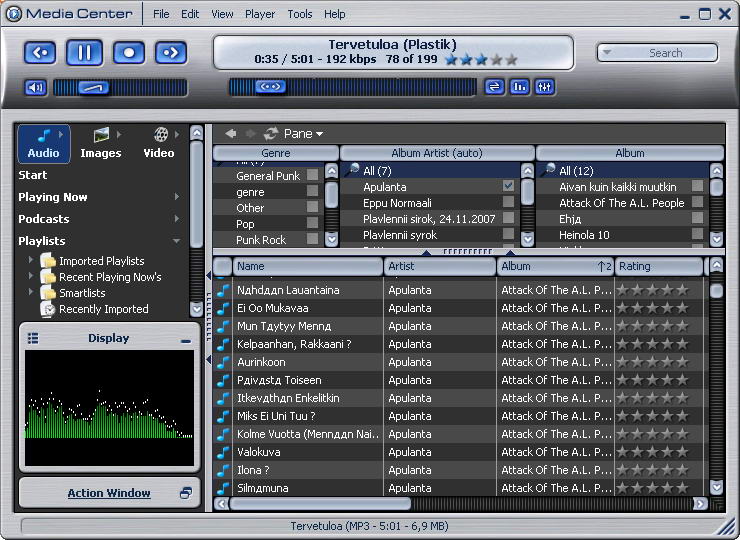
JRiver (Windows)
Я не скажу, что этих плееров нет в Linux. По крайней мере точно так же доступен платный JRiver, а foobar2000 отлично работает через прослойку совместимости wine, но вероятность, что вы захотите ими пользоваться не велика. Потому что в Linux хватает и своих хороших плееров.
Например плеер Deadbeef или Audacious.

Deadbeef – мультиформатный аудиоплеер
Я иногда что то запускаю, через Deadbeef. Он изначально поддерживает много форматов – и flac, и ape, и wv, и методы разметки cue.
В принципе можно рассказать, как изменить саму систему, чтобы она стала истинно аудиофильской, но поверьте, если вы пользуетесь deadbeef вы можете сделать то же самое из его настроек.
Напомню, что аудиограаль Linux – это его звуковая архитектура alsa. Над ней висит прослойка pulseaudio, которая умеет смешивать каналы, чтобы одновременно могло выдавать звук несколько разных программ, выполнять ресемплинг и тд.
По умолчанию pulseaudio настроен так, что работает через один из хорошо звучащих ресемплеров, почти самый примитивный. И при этом вам это не помешает отметить, что звук стал лучше по сравнению с Windows. Даже на самом легком ресемплере.
Ресемплеры хороши для компьютерных звуковых карт, да и то, я бы поспорил. Поэтому хорошая идея пустить звук минуя ресемплер, который в любом случае изменяет звук.
Да, в комплекте есть мегакрутой ресемплер и можно конечно активировать и его.
Давайте посмотрим как звук путешествует после deadbeef.
Зайдем по пути Правка-Настройка.
И мы видим такое окно:
Модуль вывода – ALSA (Аудио Линукс Соунд Архитектура)
Устройство вывода – через PulseAudio звуковой сервер.
Т.е. плеер отправляет звук на Альсу, но через Пульс.
А давайте посмотрим, что еще есть в устройствах вывода, вместо PulseAudio. Мы видим, чтоможно отправит звук сразу на устройство – видим и его название (в моем случае это HDA Intel, ALC888 Analog).
Я могу выбрать как вариант с ресемлером (with all software conversion), так и без (without any conversion).
Если я выбираю без конверсий, то очевидно, что звук пойдет минуя Пульс.
Так же я могу выбрать и выход звука сразу на оптику SPDIF.
общем то вам останется только зайти в настройки плеера, в раздел DSP и удалить все активированные DSP и ресемлеры.
Еще вы можете видеть, что модуль вывода может быть именно Alsa, либо Pulse, либо OSS. OSS – это устаревшая звуковая архитектура, ее установить можно, но не очень легко это делается. И мои последние сравнения были не в пользу OSS.
Я рассказал как подстроить плеер deadbeef. А можно как то пороще?
Ну вообще то “да”.
В консоли идем в файл
sudo -e /etc/pulse/daemon.conf
Ключ -е просто запускает редактор текста nano от суперпользователя.
Видим длинный такой файл конфигурации и ищем строку:
Точка с запятой – это комментарий, т.е. строка то комментирована, но радоваться рано, так как она все равно задействована, так как так задумано по умолчанию.
В этой строке вместо ресемплера speex-float-1 можно использовать кучу других ресемлеров. Да просто меняйте цифру 1 на 2 и тд, до 9 по моему и будете получать более качественный ресемплер.
Но наше путешествие сюда для того, что вообще вырубить ресемплер, так как вреда от него больше, чем пользы (хотя пробуйте, экспериментируйте). Какие еще бывают ресемплеры попробуйте найти сами, не сможете – пишите в комментариях – я покажу команду, которая вывалит на вас все ресемплеры в системе.
Чтобы выключить ресемплер нужно просто написть вот это
Как видите строка не закоментирована.
Сохраняйтесь Ctrl+O, выходите Ctrl+X.
Можно конечно сейчас просто рестартовать звук, но вам проще перегрузить систему. Перегрузитесь.
Теперь пульсаудио не использует ресемплер и звуку явно получшало, появилась резкость, детальность.
Это уже аудиофильская звуковая система.
Но если хотите большего комфорта, bitperfect-аутентичности, то путь лежит к музыкальному демоническому плееру mpd с клиент-серверной архитектурой, лучшему в мире, который изначально отправляет звук напрямую в ALSA и используется в самых лютых Hi-End системах. Я в повседневной жизни пользуюсь именно mpd.
73 Комментарии
Провел такой эксперимент. В файле конфигурации поставил copy, в deadbeef вывод звука через pulesaudio. Т.е. по идее должно и в таком режиме выводить без конвертации. Но не фига, все равно все частоты приводятся к 44,1 или 48 кГц. Ну да ладно, фиг с ним, можно ж *моя звуковая карта*direct hardware device without any conversions. Чем не битперфект? По идее он и есть, напрямую (мимо того же pulseaudio) на устройство без каких-либо изменений. Я, конечно, попробую и mpd, как разберусь с его настройкой, не все там просто для начинающих линусководов.
Про мпд после выходных.
Ок, без вас там никак) Если установку еще осилил, то с мпд ваааааще никак не получается.
Спасибо,ждём продолжения.Есть задумка собрать мини-ПК под линукс,вот с mdp интересно было бы разобраться.На soundex ветка суровая конечно,думаю можно всё же немного проще
А разве ядро не влияет на звук? Как установить lowlatency или как там realtime ядро
На практике не вижу разницы. Но собрать ядро тоже можно.
Да нето слово. Намного проще.
Вообще осенью будет цикл больших очень подробных статей в журнале Linux Format. Вот там все очень сурово описано. Включая сборку релтайм ядра. Пока не вышло, я стараюсь глубоко не копать.
Но по мпд классный результат как сделать – в начале недели покажу. Звук процентов на 30 улучшается.
Bceм привет. Помогите с настройкой linux Xubuntu. Версия 16.04. Решил попробовать. Сразу скажу я в настройке полный ноль почти. Хотя linux установил без проблем на отдельный диск.А дальше пошёл гемор. Точнее с настройкой звука.Выход звука на компьютере идёт с asus xonar DG. Подключено по оптике к цапу и далее к усилителю. На windows проблем нет с выводом звука. Пригласил знакомого чтобы настроил. Он колдовал колдовал и смог вывести звук только на компьютерные колонки. А по оптике ну ни как. Настраивал он и по alsamixer. Карта там определилась. Что делать не знаю. Может что посоветуете. Может что не правильно делаем.
Конечно неправильно делаете.
Нужно прочитать здесь на сайте хотя бы вот это MPD: оптический и коаксиальный выход включая комментарии и все вдруг заработает. В альсамиксер нечего лазить. Там максимум можно только громкость прибавить если она убавлена в ноль. Да и то – это извне все делается.
Спасибо. Завтра будем пробовать. Обязательно отпишусь.
Всё в принципе получилось. Звук со встроенной звуковухи идёт по оптике с плеера. А с asus xonar dg всё равно с оптики не выходит. Звук только на колонки выходит.Я думаю что дело в asus xonar dg.
Найди через aplay -L как называется спдиф выход у ксонара
Можешь вывод команды сюда скопировать я скажу как
Xonar DG, Multichannel
IEC958 (S/PDIF) Digital Audio Output
dmix:CARD=DG,DEV=0
не то, не дмикс должно быть. целиком покажи.
default
Playback/recording through the PulseAudio sound server
null
Discard all samples (playback) or generate zero samples (capture)
pulse
PulseAudio Sound Server
sysdefault:CARD=SB
HDA ATI SB, ALC892 Analog
Default Audio Device
front:CARD=SB,DEV=0
HDA ATI SB, ALC892 Analog
Front speakers
surround21:CARD=SB,DEV=0
HDA ATI SB, ALC892 Analog
2.1 Surround output to Front and Subwoofer speakers
surround40:CARD=SB,DEV=0
HDA ATI SB, ALC892 Analog
4.0 Surround output to Front and Rear speakers
surround41:CARD=SB,DEV=0
HDA ATI SB, ALC892 Analog
4.1 Surround output to Front, Rear and Subwoofer speakers
surround50:CARD=SB,DEV=0
HDA ATI SB, ALC892 Analog
5.0 Surround output to Front, Center and Rear speakers
surround51:CARD=SB,DEV=0
HDA ATI SB, ALC892 Analog
5.1 Surround output to Front, Center, Rear and Subwoofer speakers
surround71:CARD=SB,DEV=0
HDA ATI SB, ALC892 Analog
7.1 Surround output to Front, Center, Side, Rear and Woofer speakers
iec958:CARD=SB,DEV=0
HDA ATI SB, ALC892 Digital
IEC958 (S/PDIF) Digital Audio Output
dmix:CARD=SB,DEV=0
HDA ATI SB, ALC892 Analog
Direct sample mixing device
dmix:CARD=SB,DEV=1
HDA ATI SB, ALC892 Digital
Direct sample mixing device
dsnoop:CARD=SB,DEV=0
HDA ATI SB, ALC892 Analog
Direct sample snooping device
dsnoop:CARD=SB,DEV=1
HDA ATI SB, ALC892 Digital
Direct sample snooping device
hw:CARD=SB,DEV=0
HDA ATI SB, ALC892 Analog
Direct hardware device without any conversions
hw:CARD=SB,DEV=1
HDA ATI SB, ALC892 Digital
Direct hardware device without any conversions
plughw:CARD=SB,DEV=0
HDA ATI SB, ALC892 Analog
Hardware device with all software conversions
plughw:CARD=SB,DEV=1
HDA ATI SB, ALC892 Digital
Hardware device with all software conversions
hdmi:CARD=NVidia,DEV=0
HDA NVidia, HDMI 0
HDMI Audio Output
hdmi:CARD=NVidia,DEV=1
HDA NVidia, HDMI 1
HDMI Audio Output
hdmi:CARD=NVidia,DEV=2
HDA NVidia, HDMI 2
HDMI Audio Output
dmix:CARD=NVidia,DEV=3
HDA NVidia, HDMI 0
Direct sample mixing device
dmix:CARD=NVidia,DEV=7
HDA NVidia, HDMI 1
Direct sample mixing device
dmix:CARD=NVidia,DEV=8
HDA NVidia, HDMI 2
Direct sample mixing device
dsnoop:CARD=NVidia,DEV=3
HDA NVidia, HDMI 0
Direct sample snooping device
dsnoop:CARD=NVidia,DEV=7
HDA NVidia, HDMI 1
Direct sample snooping device
dsnoop:CARD=NVidia,DEV=8
HDA NVidia, HDMI 2
Direct sample snooping device
hw:CARD=NVidia,DEV=3
HDA NVidia, HDMI 0
Direct hardware device without any conversions
hw:CARD=NVidia,DEV=7
HDA NVidia, HDMI 1
Direct hardware device without any conversions
hw:CARD=NVidia,DEV=8
HDA NVidia, HDMI 2
Direct hardware device without any conversions
plughw:CARD=NVidia,DEV=3
HDA NVidia, HDMI 0
Hardware device with all software conversions
plughw:CARD=NVidia,DEV=7
HDA NVidia, HDMI 1
Hardware device with all software conversions
plughw:CARD=NVidia,DEV=8
HDA NVidia, HDMI 2
Hardware device with all software conversions
sysdefault:CARD=Juli
ESI Juli@, ICE1724
Default Audio Device
front:CARD=Juli,DEV=0
ESI Juli@, ICE1724
Front speakers
surround21:CARD=Juli,DEV=0
ESI Juli@, ICE1724
2.1 Surround output to Front and Subwoofer speakers
surround40:CARD=Juli,DEV=0
ESI Juli@, ICE1724
4.0 Surround output to Front and Rear speakers
surround41:CARD=Juli,DEV=0
ESI Juli@, ICE1724
4.1 Surround output to Front, Rear and Subwoofer speakers
surround50:CARD=Juli,DEV=0
ESI Juli@, ICE1724
5.0 Surround output to Front, Center and Rear speakers
surround51:CARD=Juli,DEV=0
ESI Juli@, ICE1724
5.1 Surround output to Front, Center, Rear and Subwoofer speakers
surround71:CARD=Juli,DEV=0
ESI Juli@, ICE1724
7.1 Surround output to Front, Center, Side, Rear and Woofer speakers
iec958:CARD=Juli,DEV=0
ESI Juli@, ICE1724
IEC958 (S/PDIF) Digital Audio Output
dmix:CARD=Juli,DEV=0
ESI Juli@, ICE1724
Direct sample mixing device
dmix:CARD=Juli,DEV=1
ESI Juli@, ICE1724 IEC958
Direct sample mixing device
dsnoop:CARD=Juli,DEV=0
ESI Juli@, ICE1724
Direct sample snooping device
dsnoop:CARD=Juli,DEV=1
ESI Juli@, ICE1724 IEC958
Direct sample snooping device
hw:CARD=Juli,DEV=0
ESI Juli@, ICE1724
Direct hardware device without any conversions
hw:CARD=Juli,DEV=1
ESI Juli@, ICE1724 IEC958
Direct hardware device without any conversions
plughw:CARD=Juli,DEV=0
ESI Juli@, ICE1724
Hardware device with all software conversions
plughw:CARD=Juli,DEV=1
ESI Juli@, ICE1724 IEC958
Hardware device with all software conversions
моя искомая строчка
iec958:CARD=Juli,DEV=0
ESI Juli@, ICE1724
IEC958 (S/PDIF) Digital Audio Output
Моя искомая строчка для материнской платы
iec958:CARD=SB,DEV=0
HDA ATI SB, ALC892 Digital
IEC958 (S/PDIF) Digital Audio Output
если с матплаты буду брать спдиф
надеюсь логику поиска той самой строчки понял
default
Playback/recording through the PulseAudio sound server
null
Discard all samples (playback) or generate zero samples (capture)
pulse
PulseAudio Sound Server
sysdefault:CARD=DG
Xonar DG, Multichannel
Default Audio Device
front:CARD=DG,DEV=0
Xonar DG, Multichannel
Front speakers
surround21:CARD=DG,DEV=0
Xonar DG, Multichannel
2.1 Surround output to Front and Subwoofer speakers
surround40:CARD=DG,DEV=0
Xonar DG, Multichannel
4.0 Surround output to Front and Rear speakers
surround41:CARD=DG,DEV=0
Xonar DG, Multichannel
4.1 Surround output to Front, Rear and Subwoofer speakers
surround50:CARD=DG,DEV=0
Xonar DG, Multichannel
5.0 Surround output to Front, Center and Rear speakers
surround51:CARD=DG,DEV=0
Xonar DG, Multichannel
5.1 Surround output to Front, Center, Rear and Subwoofer speakers
surround71:CARD=DG,DEV=0
Xonar DG, Multichannel
7.1 Surround output to Front, Center, Side, Rear and Woofer speakers
iec958:CARD=DG,DEV=0
Xonar DG, Multichannel
IEC958 (S/PDIF) Digital Audio Output
dmix:CARD=DG,DEV=0
Xonar DG, Multichannel
Direct sample mixing device
dmix:CARD=DG,DEV=1
Xonar DG, Digital
Direct sample mixing device
dsnoop:CARD=DG,DEV=0
Xonar DG, Multichannel
Direct sample snooping device
dsnoop:CARD=DG,DEV=1
Xonar DG, Digital
Direct sample snooping device
hw:CARD=DG,DEV=0
Xonar DG, Multichannel
Direct hardware device without any conversions
hw:CARD=DG,DEV=1
Xonar DG, Digital
Direct hardware device without any conversions
plughw:CARD=DG,DEV=0
Xonar DG, Multichannel
Hardware device with all software conversions
plughw:CARD=DG,DEV=1
Xonar DG, Digital
Hardware device with all software conversions
sysdefault:CARD=SB
HDA ATI SB, ALC887-VD Analog
Default Audio Device
front:CARD=SB,DEV=0
HDA ATI SB, ALC887-VD Analog
Front speakers
surround21:CARD=SB,DEV=0
HDA ATI SB, ALC887-VD Analog
2.1 Surround output to Front and Subwoofer speakers
surround40:CARD=SB,DEV=0
HDA ATI SB, ALC887-VD Analog
4.0 Surround output to Front and Rear speakers
surround41:CARD=SB,DEV=0
HDA ATI SB, ALC887-VD Analog
4.1 Surround output to Front, Rear and Subwoofer speakers
surround50:CARD=SB,DEV=0
HDA ATI SB, ALC887-VD Analog
5.0 Surround output to Front, Center and Rear speakers
surround51:CARD=SB,DEV=0
HDA ATI SB, ALC887-VD Analog
5.1 Surround output to Front, Center, Rear and Subwoofer speakers
surround71:CARD=SB,DEV=0
HDA ATI SB, ALC887-VD Analog
7.1 Surround output to Front, Center, Side, Rear and Woofer speakers
iec958:CARD=SB,DEV=0
HDA ATI SB, ALC887-VD Digital
IEC958 (S/PDIF) Digital Audio Output
dmix:CARD=SB,DEV=0
HDA ATI SB, ALC887-VD Analog
Direct sample mixing device
dmix:CARD=SB,DEV=1
HDA ATI SB, ALC887-VD Digital
Direct sample mixing device
dsnoop:CARD=SB,DEV=0
HDA ATI SB, ALC887-VD Analog
Direct sample snooping device
dsnoop:CARD=SB,DEV=1
HDA ATI SB, ALC887-VD Digital
Direct sample snooping device
hw:CARD=SB,DEV=0
HDA ATI SB, ALC887-VD Analog
Direct hardware device without any conversions
hw:CARD=SB,DEV=1
HDA ATI SB, ALC887-VD Digital
Direct hardware device without any conversions
plughw:CARD=SB,DEV=0
HDA ATI SB, ALC887-VD Analog
Hardware device with all software conversions
plughw:CARD=SB,DEV=1
HDA ATI SB, ALC887-VD Digital
Hardware device with all software conversions
hdmi:CARD=NVidia,DEV=0
HDA NVidia, HDMI 0
HDMI Audio Output
hdmi:CARD=NVidia,DEV=1
HDA NVidia, HDMI 1
HDMI Audio Output
hdmi:CARD=NVidia,DEV=2
HDA NVidia, HDMI 2
HDMI Audio Output
hdmi:CARD=NVidia,DEV=3
HDA NVidia, HDMI 3
HDMI Audio Output
dmix:CARD=NVidia,DEV=3
HDA NVidia, HDMI 0
Direct sample mixing device
dmix:CARD=NVidia,DEV=7
HDA NVidia, HDMI 1
Direct sample mixing device
dmix:CARD=NVidia,DEV=8
HDA NVidia, HDMI 2
Direct sample mixing device
dmix:CARD=NVidia,DEV=9
HDA NVidia, HDMI 3
Direct sample mixing device
dsnoop:CARD=NVidia,DEV=3
HDA NVidia, HDMI 0
Direct sample snooping device
dsnoop:CARD=NVidia,DEV=7
HDA NVidia, HDMI 1
Direct sample snooping device
dsnoop:CARD=NVidia,DEV=8
HDA NVidia, HDMI 2
Direct sample snooping device
dsnoop:CARD=NVidia,DEV=9
HDA NVidia, HDMI 3
Direct sample snooping device
hw:CARD=NVidia,DEV=3
HDA NVidia, HDMI 0
Direct hardware device without any conversions
hw:CARD=NVidia,DEV=7
HDA NVidia, HDMI 1
Direct hardware device without any conversions
hw:CARD=NVidia,DEV=8
HDA NVidia, HDMI 2
Direct hardware device without any conversions
hw:CARD=NVidia,DEV=9
HDA NVidia, HDMI 3
Direct hardware device without any conversions
plughw:CARD=NVidia,DEV=3
HDA NVidia, HDMI 0
Hardware device with all software conversions
plughw:CARD=NVidia,DEV=7
HDA NVidia, HDMI 1
Hardware device with all software conversions
plughw:CARD=NVidia,DEV=8
HDA NVidia, HDMI 2
Hardware device with all software conversions
plughw:CARD=NVidia,DEV=9
HDA NVidia, HDMI 3
Hardware device with all software conversions
user@user-desktop:
Источник